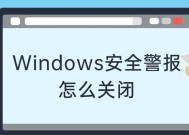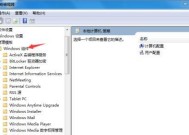系统自动更新关闭流程及注意事项(如何正确关闭系统自动更新服务以避免潜在问题)
- 家电常识
- 2024-11-24
- 57
- 更新:2024-11-02 10:04:36
随着科技的进步,操作系统的自动更新功能成为了保持系统安全和稳定性的重要手段。然而,在某些情况下,用户可能需要临时关闭系统自动更新服务。本文将介绍正确关闭系统自动更新的流程及注意事项,以确保系统不受任何潜在问题的影响。
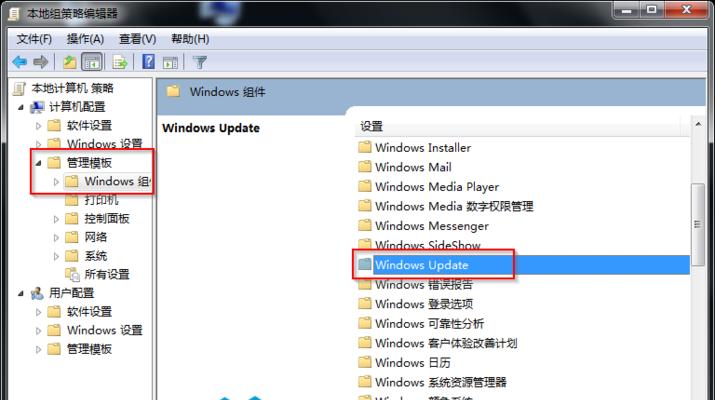
1.检查系统更新状态
通过点击“开始菜单”并搜索“WindowsUpdate”来打开系统更新设置页面,检查当前系统的更新状态。
2.理解关闭自动更新的原因
在关闭系统自动更新之前,要明确关闭的原因,并确保你真的需要关闭这一功能。
3.关闭自动更新流程概述
关闭系统自动更新需要执行一系列步骤,包括打开“服务”应用、找到并选择“WindowsUpdate”服务、点击“停止”按钮等。
4.打开“服务”应用
点击“开始菜单”,搜索“服务”,并点击打开“服务”应用程序。
5.找到并选择“WindowsUpdate”服务
在“服务”应用中,滚动查找并选择名为“WindowsUpdate”的服务。
6.停止“WindowsUpdate”服务
在“WindowsUpdate”服务的属性窗口中,点击“停止”按钮,将该服务停止。
7.禁用“WindowsUpdate”服务
在“WindowsUpdate”服务的属性窗口中,将“启动类型”设置为“禁用”,确保系统不会自动重新启动该服务。
8.关闭更新通知
在关闭自动更新的同时,也要关闭系统的更新通知,以免不必要的干扰。
9.安全检查和维护
关闭系统自动更新后,要定期检查官方网站或第三方安全软件以获取最新的安全补丁和更新,并确保系统保持最新的安全性。
10.关闭时间限制
如果关闭系统自动更新是临时的,记得设定好重新开启自动更新的时间限制,以免忘记重新打开导致系统长时间处于未更新状态。
11.打开自动更新流程概述
重新打开系统自动更新同样需要执行一系列步骤,包括打开“服务”应用、找到并选择“WindowsUpdate”服务、点击“启动”按钮等。
12.打开“WindowsUpdate”服务
在“服务”应用中,找到并选择名为“WindowsUpdate”的服务,并点击“启动”按钮,将该服务重新启动。
13.启用“WindowsUpdate”服务
在“WindowsUpdate”服务的属性窗口中,将“启动类型”设置为“自动”,确保系统可以自动启动该服务。
14.开启更新通知
重新打开系统自动更新后,务必开启系统的更新通知,以及时了解并安装最新的系统更新和补丁。
15.
关闭系统自动更新是一个比较特殊的操作,需要确保在明确的情况下进行,并在关闭后及时进行安全检查和维护。同时,要设定好重新开启自动更新的时间限制,以免系统长时间处于未更新状态。只有正确理解和操作,才能确保系统的安全和稳定性。
优化系统体验,关闭自动更新,提升用户控制权
随着科技的不断发展,操作系统的更新已经成为我们日常使用电脑的一部分。虽然系统更新可以提升电脑的性能和安全性,但有时候却会给用户带来不便。对于一些对系统控制权有更高要求的用户来说,关闭系统自动更新是一个不错的选择。本文将为大家介绍如何完全关闭系统自动更新,并提供一些需要注意的事项。
1.关闭自动更新的必要性及影响
通过关闭自动更新,用户可以更加灵活地控制系统的更新进度,避免在重要时刻被系统强制重启或占用带宽。但同时也要意识到,关闭自动更新可能会导致系统在安全方面存在风险,并且无法获得最新功能和修复。
2.确定系统版本
用户需要确定自己使用的操作系统版本,因为不同版本的系统关闭自动更新的方法可能会有所差异。常见的操作系统包括Windows、macOS和Linux等。
3.Windows系统关闭自动更新
对于Windows用户,可以通过控制面板中的“Windows更新”选项来关闭自动更新。打开控制面板,点击“系统和安全”,再点击“Windows更新”,最后选择“从不检查更新”即可。
4.macOS系统关闭自动更新
对于macOS用户,可以通过“系统偏好设置”中的“软件更新”来关闭自动更新。打开“系统偏好设置”,点击“软件更新”,然后取消勾选“自动检查更新”。
5.Linux系统关闭自动更新
对于Linux用户,关闭自动更新的方法可能会因发行版的不同而有所差异。一般来说,可以通过命令行或者系统设置来完成。具体的方法可以查阅对应Linux发行版的官方文档。
6.禁用更新服务
除了上述方法,用户还可以通过禁用相关的更新服务来关闭自动更新。在Windows系统中,可以按下Win+R组合键,输入“services.msc”进入服务管理器,找到“Windows更新”服务并禁用即可。
7.防止意外的自动更新
即使我们已经关闭了自动更新,系统有时候仍然可能会进行一些意外的更新。为了避免这种情况的发生,可以考虑暂时断开网络连接或者设置网络为有限连接,以阻止系统进行自动更新。
8.关注重要安全补丁
关闭自动更新并不代表我们可以忽视系统安全问题,特别是一些重要的安全补丁。用户在关闭自动更新后,需要主动关注并手动安装重要的安全补丁,以保证系统的安全性。
9.更新软件设置
除了系统更新,很多软件也会自动检查更新并进行升级。用户可以在各个软件中找到相应的设置,将其关闭或者更改为手动更新,以避免不必要的更新。
10.定期备份系统
关闭自动更新后,用户需要意识到可能会错过一些重要的功能和修复,因此定期备份系统是非常重要的。一旦发生问题,用户可以通过还原系统来解决。
11.长期使用同一版本系统
关闭自动更新可能会导致我们长时间使用同一版本的系统,这就意味着我们需要自己负责维护和更新系统的其他部分,如浏览器、防火墙等。
12.恢复自动更新
在一些特殊情况下,用户可能需要恢复自动更新功能。这时候可以按照上述方法再次进入相关设置界面,并选择启用自动更新选项。
13.掌握自动更新相关知识
关闭自动更新只是一个临时的解决方案,我们也需要掌握一些关于自动更新的基本知识,以便在需要的时候能够快速应对问题。
14.注意安全问题
关闭自动更新可能会导致系统安全性降低,用户需要时刻关注最新的安全威胁和漏洞,并采取相应的措施进行防护。
15.
关闭系统自动更新可以提高用户对系统的控制权,但同时也需要注意系统安全和更新的重要性。在进行任何更改之前,我们需要仔细权衡利弊,并确保能够适应长时间使用同一版本系统的可能性。只有在有充分理由和保障的情况下,才应该选择关闭自动更新。